Wix 에디터: 텍스트 테마 활용하기
3 분
페이지 메뉴
- 텍스트 테마 선택하기
- 텍스트 테마 내의 스타일 편집하기
- 텍스트 요소 스타일 변경하기
사이트 디자인 패널에서는 텍스트 디자인을 일관되게 유지하기 위해 사이트 전체에서 사용할 텍스트 테마를 생성 및 저장할 수 있습니다.
텍스트 테마에는 머리글과 단락이 모두 포함되어 있으며, 각각을 원하는 대로 사용자 지정할 수 있습니다.
도움말:
Wix는 사용할 수 있는 다양한 글꼴을 무료로 제공합니다. 하지만, 언제든지 나만의 글꼴을 업로드해 개성을 더할 수도 있습니다.
텍스트 테마 선택하기
제목에 사용할 글꼴과 모든 단락에 적용할 글꼴을 선택하세요. 각 그룹에 대해 하나의 글꼴을 설정하면, 사용자의 편의를 위해 개별 제목 및 단락 스타일(다양한 크기)에 자동으로 적용됩니다.
특정 텍스트 스타일을 사용자 지정하고 싶다면:
언제든지 개별 텍스트 스타일에 대해 다른 글꼴을 선택할 수 있습니다(예: 제목 1에는 특정 글꼴을, 제목 2에는 다른 글꼴을 사용). 아래 섹션의 단계를 따릅니다.
사이트 텍스트 테마를 선택하려면:
- 에디터 왼쪽에서 사이트 디자인
 을 클릭합니다.
을 클릭합니다. - 텍스트 테마를 클릭합니다.
- 모든 제목에 적용할 제목 글꼴을 선택합니다.
- 모든 단락에 적용할 단락 글꼴을 선택합니다.
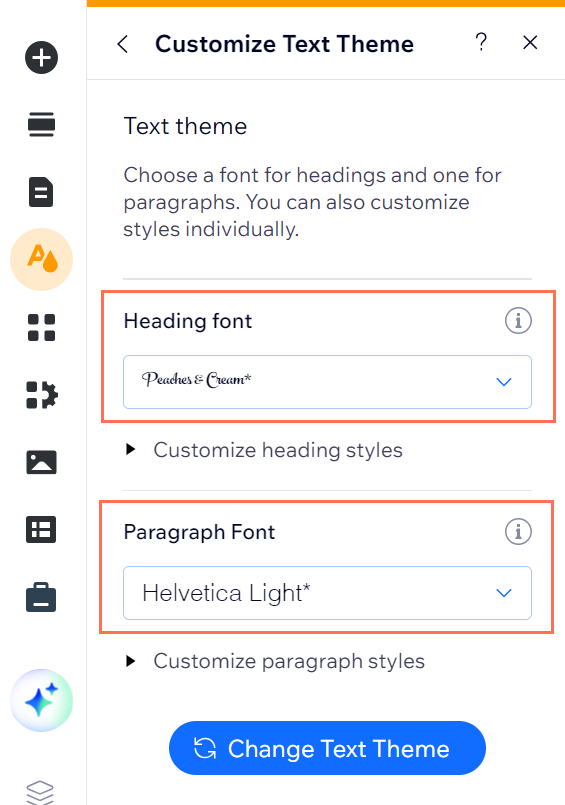
텍스트 테마 내의 스타일 편집하기
텍스트 테마에는 사이트의 다양한 텍스트 요소를 위한 여러 제목 및 단락 스타일이 포함되어 있습니다. 예를 들어, 제목 그룹에는 제목 1 - 6의 6가지 제목 스타일이 포함됩니다. 글꼴, 간격 및 크기를 포함해 각 스타일을 원하는 대로 조정하세요.
참고:
스타일에 대한 모든 변경 사항은 사이트에서 해당 스타일(예: 제목 1, 단락 2 등)을 사용하는 기존 텍스트에 자동으로 적용됩니다.
텍스트 스타일을 편집하려면:
- 에디터 왼쪽에서 사이트 디자인
 을 클릭합니다.
을 클릭합니다. - 텍스트 테마를 클릭합니다.
- 제목 스타일 사용자 지정 또는 단락 스타일 사용자 지정을 클릭합니다.
- 해당 텍스트 스타일에 마우스오버한 후 편집
 아이콘을 클릭합니다.
아이콘을 클릭합니다. - 제공된 옵션을 사용해 스타일을 사용자 지정합니다.
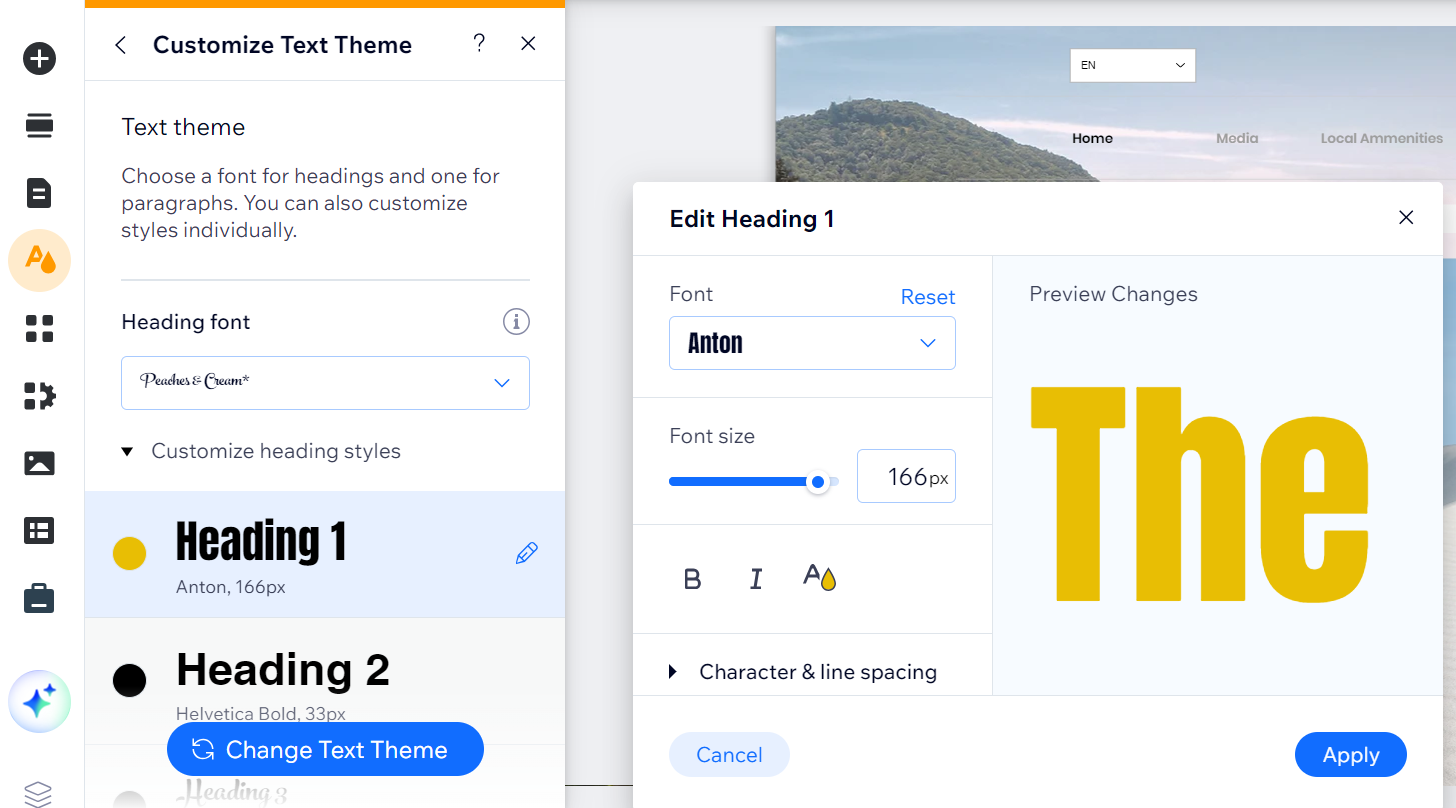
중요!
글자 및 행 간격은 다음 요소에서 변경할 수 없습니다.
- 메뉴
- 동영상
- 양식
- 목록
- 평점
- 블로그
- 매장
- 검색
- 행사 안내
- Wix Bookings
- 모바일 전용 텍스트 구성 요소
텍스트 요소 스타일 변경하기
사이트 내 특정 텍스트 요소의 텍스트 스타일은 텍스트 설정 패널에서 변경할 수 있습니다.
텍스트 요소의 스타일을 변경하려면:
- 에디터에서 해당 텍스트 상자를 선택합니다.
- 텍스트 편집을 클릭합니다.
- 스타일 드롭다운 메뉴를 클릭해 텍스트 스타일을 선택합니다.
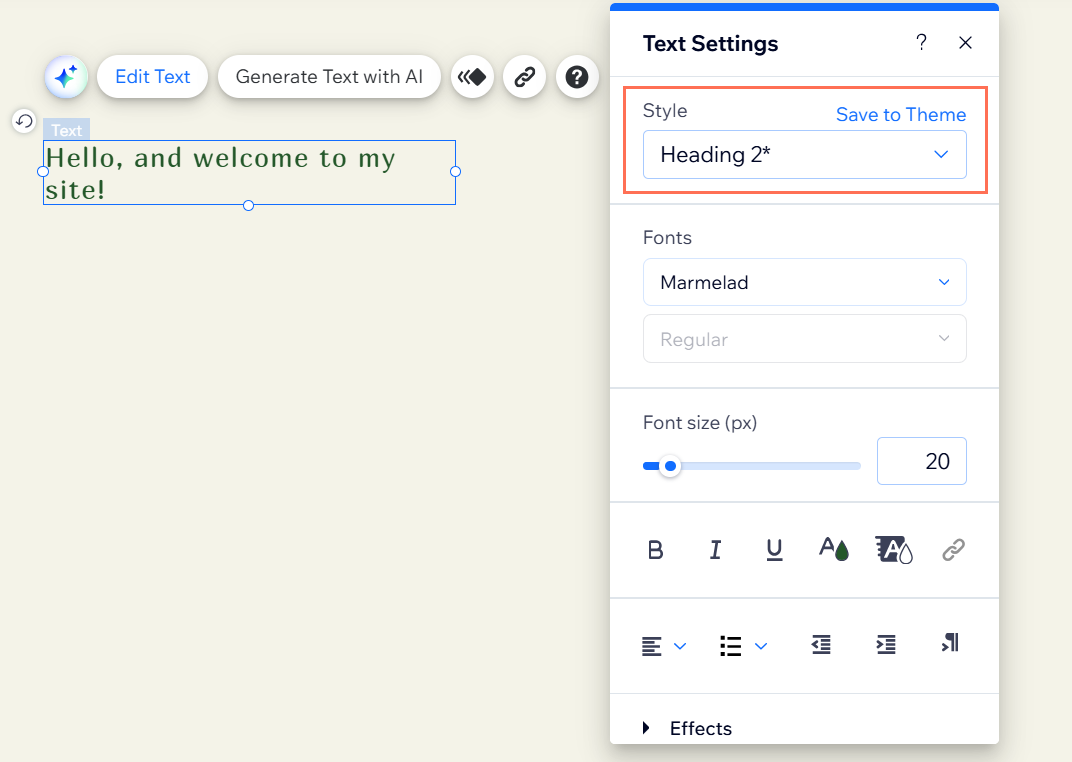
추가적인 디자인 영감을 찾고 계신가요?
Wix 디자인 허브는 아이디어와 사이트 디자인 트렌드에 대한 유용한 리소스입니다.

